Cách chạy 2 ổ cứng song song
Nhu cầu sử dụng SSD và HDD song song ngày càng phổ biến bởi mỗi loại ổ cứng đều có những ưu điểm riêng. SSD mang lại tốc độ xử lý vượt trội, trong khi HDD cung cấp dung lượng lưu trữ lớn với chi phí thấp. Việc chạy 2 ổ cứng song song giúp bạn vừa tối ưu tốc độ hoạt động của máy tính, vừa có không gian lưu trữ dồi dào. Trong bài viết này, chúng ta sẽ tìm hiểu chi tiết về lợi ích, cách thiết lập, và những lưu ý quan trọng khi sử dụng song song SSD và HDD để đạt hiệu suất tốt nhất.

1. Tại sao nên chạy 2 ổ cứng song song?
Khi bạn chỉ sử dụng một loại ổ cứng, thường sẽ gặp những hạn chế nhất định:
- Nếu chỉ dùng SSD, tốc độ rất nhanh nhưng dung lượng thường bị giới hạn, giá thành lại cao.
- Nếu chỉ dùng HDD, dung lượng thoải mái nhưng tốc độ truy xuất dữ liệu chậm, đặc biệt khi chạy các phần mềm nặng hoặc chơi game.
Chính vì vậy, việc kết hợp SSD và HDD song song trở thành giải pháp tối ưu.
Bạn có thể quan tâm Test ổ cứng Sentinel là gì? Chức năng của Hard Disk Sentinel (HDSentinel)
Gọi ngay hotline để nhận được tư vấn nhanh nhất
1.1 Tận dụng tốc độ cao của SSD
SSD (Solid State Drive) hoạt động dựa trên bộ nhớ flash, không có bộ phận cơ học chuyển động như HDD. Điều này giúp SSD có:
- Tốc độ đọc/ghi nhanh gấp 5–10 lần so với HDD.
- Thời gian khởi động Windows nhanh chóng, chỉ mất vài giây.
- Giảm độ trễ khi mở phần mềm hoặc chuyển đổi tác vụ.

Khi cài hệ điều hành và phần mềm quan trọng trên SSD, toàn bộ máy tính sẽ hoạt động mượt mà và nhanh chóng.
1.2 Dung lượng lưu trữ lớn từ HDD
HDD (Hard Disk Drive) sử dụng cơ chế đĩa từ, giá thành rẻ hơn rất nhiều so với SSD khi xét cùng dung lượng.
- HDD phù hợp để lưu trữ dữ liệu dung lượng lớn như phim, nhạc, tài liệu, game ít chơi…
- Chi phí tiết kiệm hơn, ví dụ cùng một số tiền, bạn có thể mua SSD 512GB hoặc HDD 2TB.
Kết hợp SSD + HDD giúp bạn có tốc độ cao + dung lượng lớn mà không phải chi trả quá nhiều.
1.3 Tối ưu hiệu suất tổng thể
Khi chạy 2 ổ cứng song song, bạn có thể:
- Dùng SSD cho Windows, phần mềm văn phòng, phần mềm đồ họa, game đang chơi -> giảm độ trễ và tăng tốc độ tải.
- Dùng HDD cho lưu trữ dữ liệu nặng -> đảm bảo không gian rộng rãi mà không làm chậm hệ thống.

Điều này đặc biệt hữu ích cho:
- Game thủ: cài game hay chơi trên SSD, game ít chơi lưu trên HDD.
- Dân văn phòng: hệ điều hành và phần mềm kế toán, thiết kế trên SSD; dữ liệu công việc trên HDD.
- Người làm đồ họa, dựng phim: file dự án trên SSD để thao tác nhanh, lưu trữ video gốc trên HDD.
Bạn có thể quan tâm Tất tần tật về lỗi ổ cứng bị định dạng RAW
Gọi ngay hotline để nhận được tư vấn nhanh nhất
2. Chuẩn bị trước khi chạy 2 ổ cứng song song
Trước khi bắt đầu thiết lập, bạn cần chuẩn bị đầy đủ để đảm bảo hệ thống hoạt động ổn định.
2.1 Kiểm tra phần cứng máy tính
Không phải máy nào cũng hỗ trợ cài 2 ổ cứng. Bạn cần kiểm tra:
- Xem có khe SSD M.2 hoặc SATA trống không.
- Một số laptop có thể thay ổ DVD bằng caddy bay để lắp thêm HDD.
- Nếu máy chỉ có một khe, bạn cần chọn SSD hoặc HDD dung lượng đủ nhu cầu hoặc sử dụng ổ cứng ngoài.

2.2 Chuẩn bị SSD và HDD phù hợp
Chọn SSD:
- Dung lượng khuyến nghị từ 256GB trở lên để thoải mái cài Windows và phần mềm.
- Ưu tiên các thương hiệu uy tín: Samsung, Crucial, WD, Kingston…
Chọn HDD:
- Dung lượng phổ biến 1TB – 2TB, tùy nhu cầu lưu trữ.
- Chọn loại 7200RPM để có tốc độ đọc/ghi tốt hơn.

2.3 Dây cáp và phụ kiện cần thiết
- Cáp SATA (nếu dùng PC).
- Caddy bay (nếu dùng laptop và muốn thay ổ DVD).
- Tua vít để tháo lắp.
- Nguồn điện ổn định để tránh hư hỏng khi lắp ráp.
Bạn có thể quan tâm Mẹo biến ổ cứng HDD thành USB hay, hiệu quả
Gọi ngay hotline để nhận được tư vấn nhanh nhất
3. Cách chạy 2 ổ cứng song song SSD và HDD
Bước 1: Lắp đặt phần cứng.
- Tắt máy và tháo pin (nếu có thể).
- Lắp SSD vào khe M.2 hoặc khe SATA chính.
- Nếu muốn thêm HDD, dùng caddy bay thay cho ổ DVD.
- Đảm bảo cố định chắc chắn để tránh rung lắc.

Bước 2: Thiết lập trong BIOS/UEFI. Sau khi lắp xong, bạn cần vào BIOS để kiểm tra:
- Đặt SSD làm ổ khởi động chính (Boot Priority) để máy chạy nhanh hơn.
- Nhấn phím F2, Del hoặc F12 (tùy dòng máy) khi khởi động.
- Kiểm tra xem cả SSD và HDD đã được nhận chưa.
Bước 3: Cài hệ điều hành trên SSD. Để tận dụng tốc độ của SSD:
- Cài đặt Windows trực tiếp lên SSD.
- Trong quá trình cài đặt, format SSD để đảm bảo sạch dữ liệu.
- Sau khi hoàn tất, Windows sẽ khởi động cực nhanh chỉ trong vài giây.
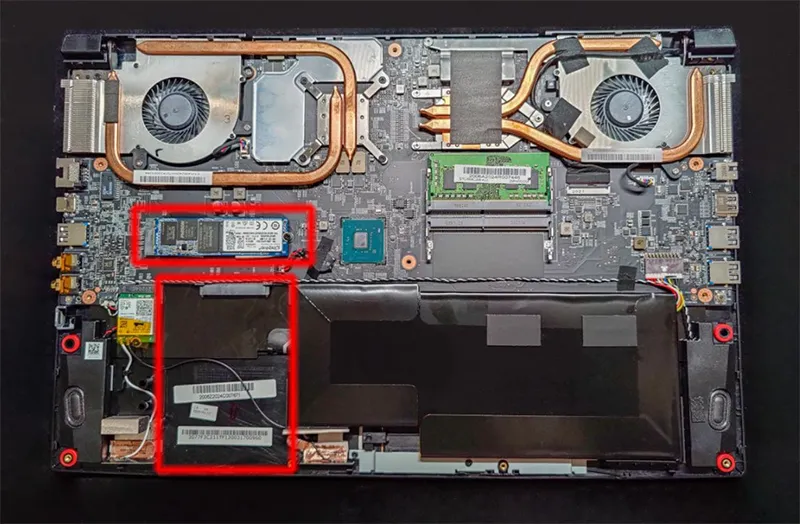
Lưu ý: Nếu trước đó Windows được cài trên HDD, bạn nên cài mới hoàn toàn trên SSD thay vì sao chép để tránh lỗi hệ thống.
Bạn có thể quan tâm BIOS không nhận ổ cứng SSD
Gọi ngay hotline để nhận được tư vấn nhanh nhất
Bước 4: Phân chia vai trò cho từng ổ.
| SSD | HDD |
| Hệ điều hành Windows. Phần mềm, game thường xuyên sử dụng. File tạm thời, cache của trình duyệt hoặc phần mềm. | Lưu trữ dữ liệu lớn: phim, ảnh, nhạc, tài liệu… Sao lưu các file ít sử dụng để tiết kiệm dung lượng SSD. |
Bước 5: Tùy chỉnh đường dẫn lưu trữ mặc định. Để tránh việc Windows lưu dữ liệu vào SSD gây đầy ổ, bạn có thể:
- Chuyển thư mục mặc định của Documents, Downloads, Desktop… sang HDD: Nhấn chuột phải vào thư mục -> Properties -> Tab Location -> Chọn Move -> Chọn ổ HDD.
- Trong các phần mềm (ví dụ Photoshop, Premiere), cài đặt thư mục lưu mặc định ở HDD.
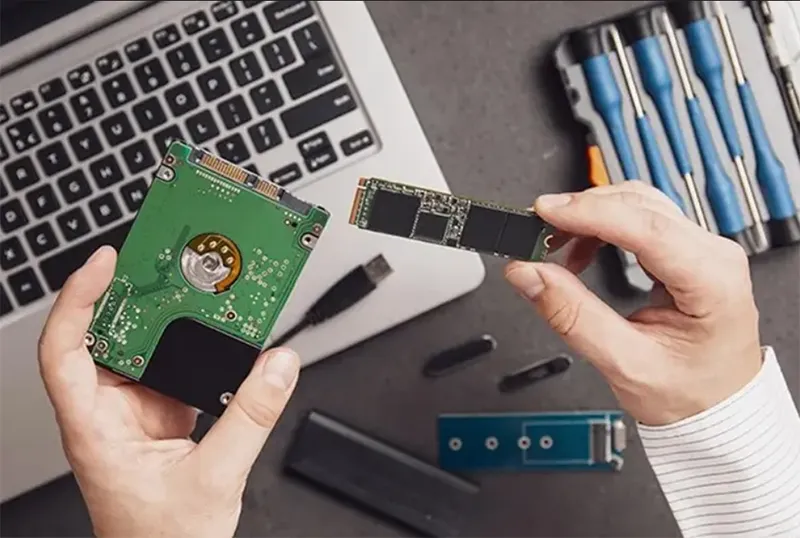
4. Ưu và nhược điểm khi chạy 2 ổ cứng song song
| Tiêu chí | Ưu điểm | Nhược điểm |
|---|---|---|
| Hiệu suất | Tốc độ Windows và phần mềm vượt trội nhờ SSD. | – |
| Dung lượng | HDD cung cấp không gian lưu trữ lớn với chi phí thấp. | – |
| Chi phí | Tiết kiệm hơn so với mua SSD dung lượng lớn. | Cần đầu tư 2 ổ cứng cùng lúc. |
| Cài đặt | Dễ dàng phân chia nhiệm vụ cho từng ổ. | Laptop có thể gặp khó khăn nếu chỉ có 1 khe ổ cứng. |
| Quản lý dữ liệu | Linh hoạt trong việc sắp xếp dữ liệu. | Cần thiết lập đường dẫn hợp lý để tránh nhầm lẫn. |
Bạn có thể quan tâm Phần mềm sửa bad ổ cứng tốt nhất
Gọi ngay hotline để nhận được tư vấn nhanh nhất
5. Những lưu ý khi sử dụng SSD và HDD song song
Để đảm bảo hệ thống bền bỉ và ổn định, bạn cần chú ý các vấn đề sau:
Thứ nhất, tránh ghi xóa liên tục trên SSD. SSD có tuổi thọ dựa trên số lần ghi/xóa dữ liệu. Vì vậy:
- Không nên tải file tạm, video dung lượng lớn liên tục lên SSD.
- Chỉ dùng SSD cho hệ điều hành và phần mềm quan trọng.
- HDD mới là nơi phù hợp để lưu file dung lượng nặng.

Thứ hai, Bật chế độ TRIM cho SSD. TRIM giúp SSD hoạt động ổn định, kéo dài tuổi thọ.
- Windows 10/11 thường tự động bật TRIM.
- Kiểm tra bằng cách: Mở Command Prompt -> gõ lệnh: fsutil behavior query DisableDeleteNotify
- Nếu kết quả là 0, TRIM đã bật.
Thứ ba, Định kỳ chống phân mảnh HDD. HDD hoạt động theo cơ chế đĩa từ nên dễ bị phân mảnh dữ liệu.
- Sử dụng tính năng Defragment and Optimize Drives của Windows 1-2 tháng/lần.
- Không chống phân mảnh cho SSD vì không cần thiết.
Thứ tư, Kiểm tra sức khỏe ổ cứng. Sử dụng phần mềm để kiểm tra tình trạng SSD và HDD:
- Phát hiện sớm lỗi bad sector trên HDD.
- Theo dõi tuổi thọ SSD và dung lượng đã ghi.
Bạn có thể quan tâm Cách khắc phục ổ cứng chạy rất chậm trong Windows 10/8/7
Gọi ngay hotline để nhận được tư vấn nhanh nhất

Cuối cùng, Sao lưu dữ liệu quan trọng. Dù SSD hay HDD đều có thể hỏng bất ngờ. Sử dụng ổ cứng ngoài hoặc dịch vụ cloud như Google Drive, OneDrive để sao lưu dữ liệu quan trọng. Đặc biệt là các file công việc hoặc dự án đồ họa.
Việc chạy 2 ổ cứng song song với SSD và HDD là giải pháp lý tưởng để tối ưu cả tốc độ và dung lượng lưu trữ. Khi thiết lập đúng cách, bạn sẽ có một hệ thống vừa mạnh mẽ, vừa bền bỉ và phù hợp cho mọi nhu cầu: làm việc, học tập, giải trí hay chơi game. Hy vọng với những thông tin trên, bạn có thể nắm được cách chạy 2 ổ cứng song song.

Nếu bạn muốn MUA/ THAY LINH KIỆN GIÁ SỈ hoặc LẺ hãy liên hệ chúng tôi. Đội ngũ nhân viên của LINH KIỆN MINH KHOA luôn sẵn sàng hỗ trợ quý khách 24/7.
LINH KIỆN MINH KHOA ĐANG Ở ĐÀ NẴNG
- Điện thoại/Zalo Chat: 0911.003.113
- Facebook: www.facebook.com/linhkienminhkhoavn/
- Địa chỉ: 155 Hàm Nghi, Thanh Khê, Đà Nẵng








